
Chatworkのアプリが開かなくなったんだけど、どうしたらいいの!?
今回はこんな悩みについて解決します。
【PC版】Chatworkのアプリが開かない原因と解決方法

- ネットワーク接続の問題
- 解決方法: インターネット接続が正常であることを確認してください。Wi-Fiまたは有線接続が安定していることを確認し、再試行してみてください。また、ファイアウォールやセキュリティソフトウェアがアクセスをブロックしていないか確認してください。
- アプリのクラッシュした場合
- 解決方法: アプリがクラッシュしている可能性があるため、一度コンピュータを再起動し、Chatworkアプリを再度開いてみてください。さらに、アプリを最新バージョンにアップデートすることも検討してください。
- アカウントの問題
- 解決方法: Chatworkアカウントに問題がある場合、アプリが正常に動作しないことがあります。正しいユーザー名とパスワードでログインできるか確認し、必要であればパスワードをリセットしてみてください。
- アプリケーションの再インストール
- 解決方法: アプリケーションが壊れた可能性がある場合、アプリをアンインストールし、公式ウェブサイトから最新バージョンをダウンロードして再インストールしてみてください。再インストール時には、アプリの設定をリセットすることもできますので、それによって問題が解消されるかもしれません。
- システム要件の不足
- 解決方法: Chatworkアプリは、特定のシステム要件を満たす必要があります。システム要件を確認し、PCがこれらの要件を満たしているか確認してください。不足している場合、システムをアップグレードするか、サポートされている環境でアプリを実行してください。
- アプリケーションのログを確認
- 解決方法: Chatworkアプリケーションのログを確認して、エラーメッセージや問題の詳細を特定しましょう。ログには問題の解決に役立つ情報が含まれていることがあります。
- サポートに連絡
- 解決方法: 問題を解決できない場合は、Chatworkの公式サポートに連絡して問題を報告してください。
【スマホ版】Chatworkのアプリが開かない原因と解決方法

- アプリがクラッシュしている場合
- 解決方法: アプリがクラッシュしている場合、一度スマートフォンを再起動し、Chatworkアプリを再度試してみてください。アプリが最新バージョンであることを確認し、必要であればアップデートを行います。また、キャッシュをクリアしてアプリの動作をリフレッシュすることも試してみてください。
- ネットワーク接続の問題
- 解決方法: インターネット接続が不安定な場合、アプリが正しく動作しないことがあります。Wi-Fiやモバイルデータ接続が正常であることを確認し、必要であれば接続を再設定してみてください。
- アプリのキャッシュやデータの問題
- 解決方法: アプリのキャッシュやデータが破損している可能性があるため、アプリ設定からキャッシュをクリアしたり、アプリデータを削除して再度設定し直すことを検討してみてください。ただし、これを行うとアプリ内のデータが消去されることになります。
- デバイスのストレージ容量が不足
- 解決方法: スマートフォンのストレージ容量が不足している場合、アプリが正常に動作しないことがあります。不要なファイルやアプリを削除し、ストレージ容量を確保してみてください。
- アプリのアクセス許可の確認
- 解決方法: スマートフォンの設定で、Chatworkアプリが必要なアクセス許可(カメラ、マイク、ストレージなど)を持っていることを確認してください。アプリがこれらの許可を持たない場合、正常に動作しません。
- アプリを再インストール
- 解決方法: アプリが正しく起動しない場合、アプリをアンインストールし、再度ダウンロードおよびインストールしてみてください。ただし、アプリのデータが失われる可能性があることに注意してください。
- OSのアップデート
- 解決方法: スマートフォンのオペレーティングシステム(iOSまたはAndroid)が最新バージョンであることを確認してください。古いOSバージョンがアプリの互換性に問題を引き起こすことがあります。
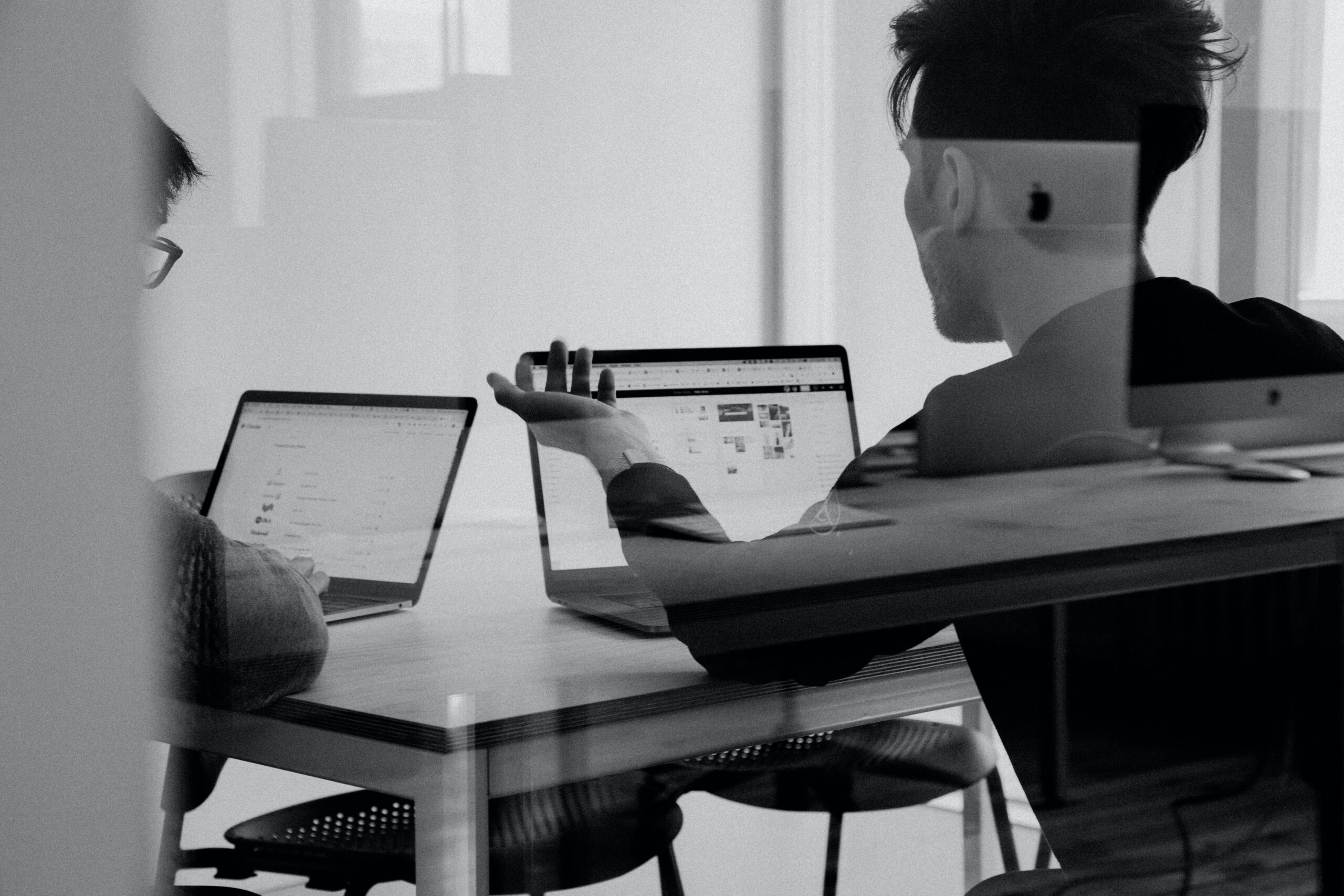


コメント